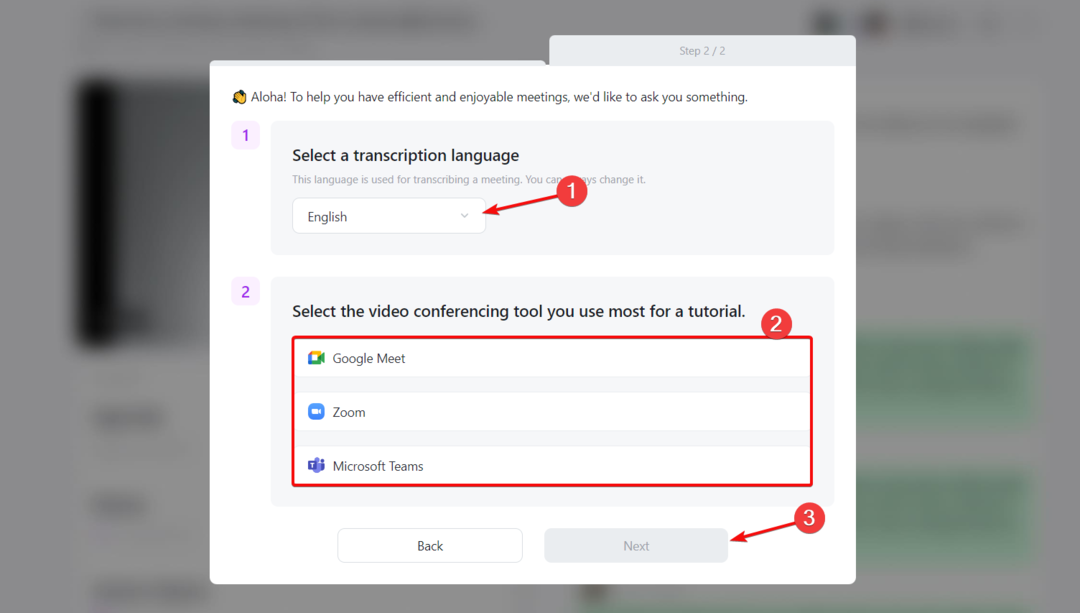- 미리보기 패널을 사용하면 연결된 응용 프로그램을 열지 않고도 파일 탐색기에서 파일을 빠르게 볼 수 있습니다.
- Microsoft PowerToys는 사용자가 마이크를 음소거 및 음소거 해제할 수 있는 새로운 기능을 받습니다.
- 또한 미리 보기 패널의 현재 기능을 확장하기 위해 파일 탐색기용 추가 기능을 테스트하고 있습니다.

가장 자주 사용하는 파일을 이제 파일 탐색기에서 빠르고 쉽게 볼 수 있습니다. 둘 다 윈도우 10 Windows 11, 프로그램의 미리보기 패널을 사용하면 연결된 응용 프로그램을 열지 않고도 사진, 비디오, 문서, 스프레드시트 등을 볼 수 있습니다.
또는 "보기" 탭을 클릭하여 Windows 파일 탐색기에서 미리보기 창을 사용할 수도 있습니다. 보기 탭에 있을 때 미리 보기 창을 선택한 다음 미리 보고 싶은 파일을 클릭합니다.
따라서 파일 형식이 지원되는 경우 PowerToys를 사용하여 파일 탐색기 자체에서 파일을 미리 볼 수 있습니다. Microsoft는 현재 미리 보기 패널의 기본 기능을 확장할 수 있는지 확인하기 위해 Explorer용 추가 기능을 테스트하고 있습니다.
파일 탐색기가 새로운 확장자를 얻습니다.
기존 PowerToys 확장에는 SVG 및 Markdown 파일에 대한 미리보기 기능이 추가되어 프로그래머와 웹 개발자에게 특히 유용합니다. 따라서 Microsoft는 새 확장으로 파일 탐색기 미리 보기 경험을 향상시키는 과정에 있습니다.
현재 파일 탐색기는 개발자가 사용하는 텍스트 파일 형식을 제한적으로 지원합니다. 미리보기 창에서 미리 볼 수 없는 이 유형의 파일이 많이 있습니다.
Microsoft는 독립 개발자 Aaron Junker와 협력하여 Windows의 새로운 기능을 만들고 있습니다. Windows 11의 파일 탐색기에서 거의 모든 인기 있는 텍스트 기반 파일 형식을 미리 볼 수 있습니다. 윈도우 10.
또한 Microsoft는 Windows에 마우스 오른쪽 버튼 클릭 메뉴 항목인 "이 유형의 파일에 텍스트 미리 보기 사용"을 추가할 계획입니다. 회사에 따르면 서비스는 VS 코드를 사용할 예정이다.
새로운 PowerToys Preview 모듈은 Explorer와 다른 Windows 앱 간의 보다 강력한 통합으로 이어질 수 있습니다. 예를 들어 실행하는 앱이 지원하지 않더라도 모든 파일을 미리 볼 수 있습니다.
Microsoft의 PowerToys 새로운 음소거 및 음소거 해제 기능
파일 탐색기 확장의 새로운 기능 외에도, 마이크로소프트 파워토이 키보드 단축키를 통해 마이크와 카메라를 빠르게 음소거 및 음소거 해제할 수 있는 새로운 도구를 받았습니다.
Microsoft는 또한 Power Rename 및 PowerToys 설정 도구와 같은 다른 PowerToys 제품에 대한 새로운 디자인을 실험하고 있습니다. 새로운 사용자 인터페이스 디자인은 PowerToys의 다음 주요 릴리스에 통합됩니다.
파일 탐색기의 새로운 기능을 보게 되어 기쁩니다. 아래 댓글 섹션에 알려주십시오.

![상위 20위: Juegos en Safari [Modo Individual y Multijugador]](/f/5743706e5813d2dd32be591ccf07a4db.webp?width=300&height=460)